연결 문제가 있거나 올바르게 충전되지 않은 경우 AirPods 또는 AirPods Pro를 재설정해야 할 수 있습니다. 이 작업을 수행하는 방법은 다음과 같습니다.

애플은 리셋 스위치가 내장된 기기를 출하한지 매우 오래되었지만, 최신 제품들조차도 때때로 재시동 이상이 필요합니다. AirPods 또는 AirPods Pro 버전을 재설정해야 하는 가장 일반적인 이유는 연결에 문제가 있기 때문입니다.
그러나 때로는 AirPods 및 AirPods 케이스가 올바르게 충전되지 않는 경우도 있습니다. 시간이 흐르면서, 그것은 이 작은 배터리의 충전 용량의 필연적인 감소를 겪고 있다는 것일 수도 있고, 아니면 재설정이 해결할 수 있는 문제가 될 수도 있습니다.
아이폰부터 시작하세요.
AirPods로 무엇을 하기 전에 iPhone과 AirPods의 연결을 해제해야 합니다. 아예 연결할 수 없는 문제가 있는 경우 이 부분을 건너뛸 수 있습니다.
그러나 iPhone은 신뢰할 수 있는 Bluetooth 장치 목록을 저장하므로 쉽게 다시 페어링하고 연결할 수 있습니다. 연결에 문제가 있는 경우 해당 목록에서 AirPods를 삭제하는 것이 좋습니다.
-
iPhone 신뢰할 수 있는 Bluetooth 장치 목록에서 AirPod를 제거하는 방법
1. iPhone에서 Settings(설정)으로 이동합니다.
2. Bluetooth를 선택합니다.
3. 목록에서 AirPods 또는 AirPods Pro를 찾습니다.
4. 재설정할 페어 옆에 있는 i 아이콘을 누릅니다.
5. 화면에 나타나는 이 장치 제거를 누릅니다.
6. 다시 눌러 확인합니다.
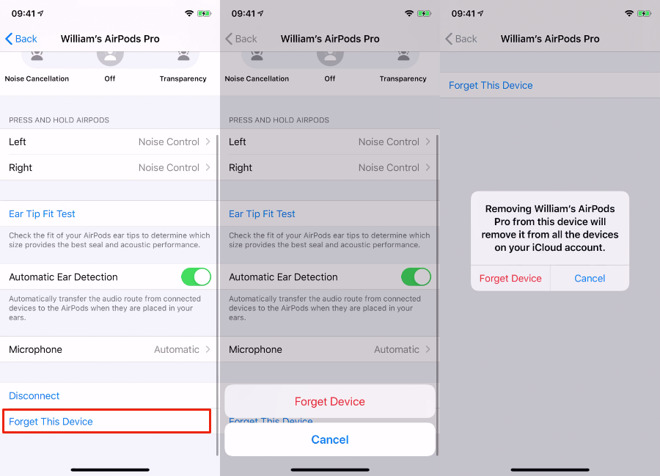
-
AirPods를 재설정하는 방법
이제 AirPods를 충전 케이스에 넣고 뚜껑을 닫습니다. AirPods 케이스 뒷면에 있는 설정 버튼을 찾습니다. 매우 작고, 흰색 바탕에 흰색 단추인 만큼, 놓치기 쉽습니다.
1. 30초 정도 기다렸다가 충전 케이스 뚜껑을 엽니다.
2. 뚜껑을 열어두고, 중요한 것은 에어팟을 케이스에 그대로 보관하는 것입니다.
3. AirPods 케이스의 설정 버튼을 길게 누릅니다.
4. 황색 상태 표시등이 깜박일 때까지 설정 버튼을 계속 누르고 있습니다.
상태 표시등은 케이스가 충전될 때 녹색으로, 배터리 전원이 부족할 때는 황색으로 표시됩니다. 그러나 재설정 버튼을 누르고 있으면 흰색으로 바뀝니다. 그리고 나서 몇 초 후, 흰색으로 번쩍이기 시작합니다. 그래도 버튼을 계속 누르고 있으면 황색으로 깜박입니다.
황색으로 깜박이면 AirPod가 출고 상태로 재설정되어 iPhone과 페어링할 준비가 되었습니다. 시작할 때 에어팟을 케이스에 보관합니다.
-
AirPod를 iPhone에 페어링하는 방법
1. 충전 케이스의 뚜껑을 닫습니다.
2. 케이스를 아이폰에 가까이 대고 뚜껑을 엽니다.
3. iPhone 화면에 지시사항이 나타날 때까지 기다립니다.
4. 연결을 누르고 화면의 단계를 따릅니다.


